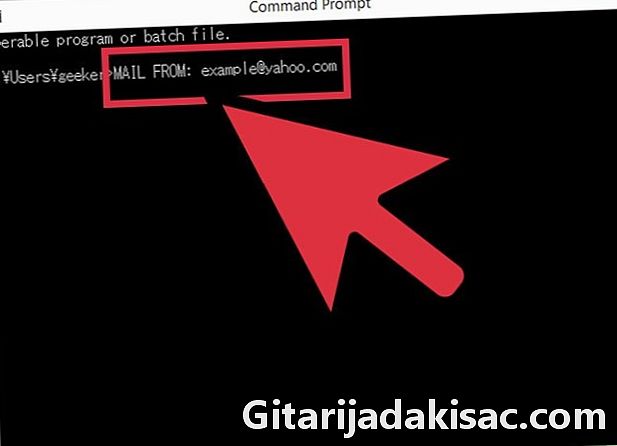
Indhold
I denne artikel: Opret forbindelse til mailserveren med TelnetSend referencerne
Hos kunder som Thunderbid og Outlook virker det at sende mail som et magisk fænomen, i det mindste indtil du er klar over, at din mail ikke er blevet leveret til modtageren. Vil du vide, hvad der virkelig sker, når du klikker på muligheden for at sende en e-mail? Til dette er der en mulighed: Du kan sende en test fra din klients udgående mailserver ved hjælp af Telnet et forudinstalleret program på din computer. Telnet kan registrere fejl, som klienten ikke kunne registrere.
etaper
Del 1 Opret forbindelse til mailserveren med Telnet
- Aktivér Telnet. Hvis du kører MacOS eller Windows XP, er Telnet allerede aktiveret på din computer. Hvis du kører Windows Vista, Server 2008, 7, 8.1 eller 10, skal du først aktivere Telnet.
- Windows Vista, Server 2008, 7 og 8.1: vælg menuen starten derefter muligheden Kontrolpanel. Vælg derefter programmer og klik Aktivér eller deaktiver Windows-funktioner. En liste over Windows-funktioner vises. Kig efter kassen Telnel-kunde og kontroller det. Vælg OK .
- Windows 10: højreklik på menuen starten, og klik derefter på Programmer og funktioner. Vælg Aktivér eller deaktiver Windows-funktioner i menuen til venstre. Marker afkrydsningsfeltet Telnet-klient på listen, og vælg derefter OK.
-
Åbn et terminalvindue. Dette trin afviger lidt afhængigt af om du bruger Windows eller Mac.- I Windows: tryk på ⊞ Vind+R, indtast
cmdog tryk på tasten indtaste. - Mac: åbn Finder, klik applikationer derefter på forsyningsselskaber. Dobbeltklik på ikonet for terminal . Eller skriv terminal i startpuden og klik på resultatet, der vises.
- I Windows: tryk på ⊞ Vind+R, indtast
-
Åbn en Telnet-forbindelse. Indtast ordrentelnet mail.serveur.com 25hvor mail.serveur.com er navnet på Simple Mail Transfer Protocol-serveren eller SMPT-serveren for din kunde (for eksempel smtp-gmail.com) og 25 er det portnummer, der bruges af Simple Mail Transfer Protocol-tjenesten.- Du modtager en lignende som dette: 220 mail.serveur.com.
- 25 er portnummeret for de fleste ry-servere, men nogle gange ændrer netværksadministratorer portnummeret til 465 (sikker port) eller 587 (for Microsoft Outlook-brugere). For at finde ud af portnummeret på dit netværk, skal du spørge din netværksadministrator eller kontrollere dine kontooplysninger.
- Hvis du modtager en forbindelsesfejl i port 25, og du er sikker på, at dette er det nøjagtige portnummer, kan problemet muligvis være hos tjenesteudbyderen.
Del 2 Send
-
Log ind på serveren. Trinene er de samme for alle operativsystemer. Skriv kommandoenHELO yourdomain.comhvor votredomaine.com er det domænenavn, du sender fra. Bemærk, at HELO i dette tilfælde involverer det kun en den. Tryk på tasten indtaste.- Du modtager en lignende som dette: 250 mail.serveur.com Hej yourdomain.com glad for at møde dig (sandsynligvis på engelsk).
- Hvis du ikke modtager et svar eller en fejl, kan du prøve at indtaste koden
EHLOi stedet forHELO. Nogle tjenere foretrækker hinanden frem for hinanden.
-
Indtast afsenderinformationen. Informer din ved hjælp af kommandoen mail fra. Kom indmail fra: [email protected], udskiftning [email protected] ved din adresse og sørg for, at der er et mellemrum eftermail fra:. Tryk på tasten indtaste.- Du vil modtage dette svar: 250 og OK. Hvilket betyder, at afsenderens adresse er gyldig.
- Hvis du modtager en fejl, skal du sørge for, at du bruger en e-mail-adresse fra det samme domæne som serveren. For eksempel tillader ikke Gmail-serveren dig at sende en med adressen yahoo.fr.
-
Indtast modtagerens adresse. Brug kommandoen rcpt til. Kom indrcpt til: [email protected], udskiftning [email protected] ved adressaten. Tryk på tasten indtaste.- Du modtager følgende: 250 OK - mail fra (mail til) you@domendomæne.com.
- Hvis du modtager en fejl, kan modtageren muligvis blive blokeret.
-
Skriv din. Du skal indtaste nogle kommandoer for at formatere og sende.- Kom ind
dataog tryk på tasten indtaste. - Indtast på den næste linje
emne: testunder udskiftning prøve ved hjælp af dit emne, og tryk derefter to gange på tasten indtaste. - Tryk på, og tryk derefter på tasten indtaste når du er færdig.
- Skriv a . i slutningen af og tryk på tasten indtaste. Du vil modtage en bekræftelse om, at den er blevet accepteret eller verserer. Bekræftelsen varierer efter server.
- Hvis du modtager en fejl, skal du skrive den ned og kontakte din kunde.
- Kom ind
-
Kom indquitfor at lukke Telnet. Tryk på tasten indtaste.
- En Telnet-klient
- Adressen til en server, der er i stand til at sende e-mails
- En gyldig e-mail-adresse